日期格式的单元格内容应当如何转换为文本格式呢?
本文将针对日期格式和文本格式的转换进行简要讲解。

工具/原料
-
EXCEL
方法/步骤
-
如本例,A列中列示的内容为日期格式,要求将A列中的日期格式转换为文本格式,且最终在B列列示。

-
选中B2单元格,在单元格中输入运算符号=,然后点击【fx】按钮。
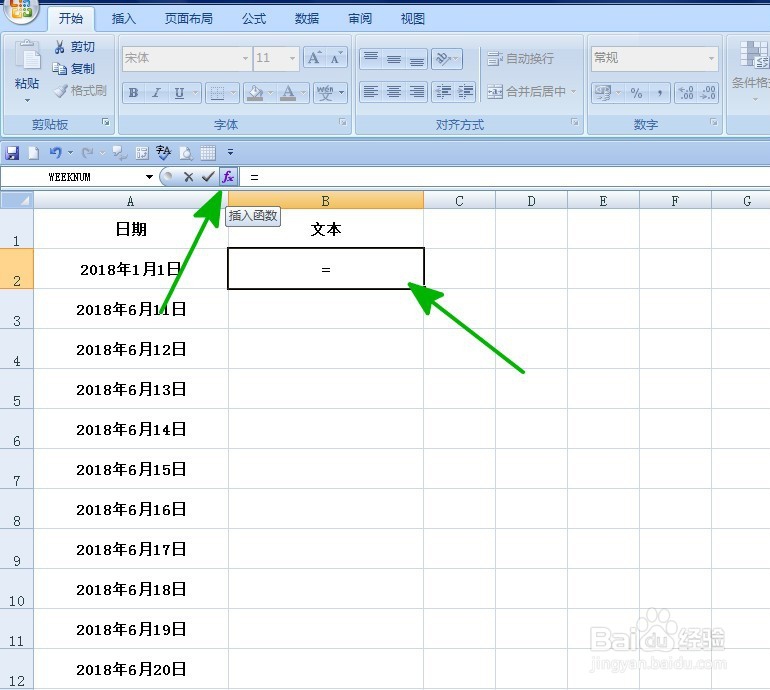
-
弹出【插入函数】对话框:
在【或选择类别】中选择[全部]选项;
在【选择函数】中选择函数[TEXT],这个函数根据指定的数值格式将数字转成文本,然后点击【确定】按钮。

-
如下图,弹出【函数参数】对话框:
将光标移动到第一个参数后面的对话框中,直接选择工作表中的A2单元格;
在第二个参数后面的对话框中输入[YYYYMMDD],参数设置好后点击【确定】按钮。

-
返回到工作表中,通过以上操作步骤,A2单元格的内容由日期格式就转换为了文本格式。

-
选中B2单元格,点击鼠标左键拖动鼠标将A2单元格的公式复制到其他单元格。这样,A列中所有的日期格式就转换为了文本格式。

























 9896
9896

 被折叠的 条评论
为什么被折叠?
被折叠的 条评论
为什么被折叠?








